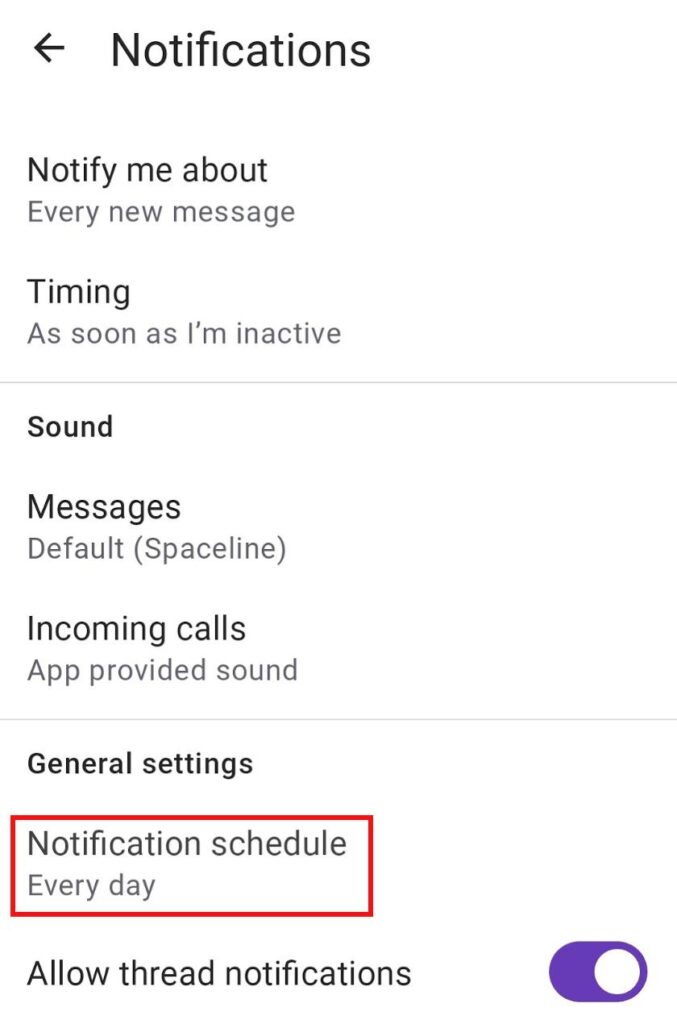Désactiver les notifications
Si vous avez besoin de vous concentrer ou de vous absenter du travail, il est possible de mettre vos notifications en pause dans Pumble. Mettre en pause les notifications lorsque c'est nécessaire est un bon moyen de rester concentré, et même de définir un horaire de notifications pour des moments spécifiques où vous préférez ne pas être dérangé par des notifications.
Comment cela fonctionne #
- Toutes les notifications et mentions seront mises en pause. Une fois que vous aurez repris les notifications, vous pourrez consulter tous les messages que vous avez reçus pendant que vos notifications étaient en pause.
- Les membres pourront voir une icône Ne pas déranger à côté de votre nom. Lorsque les membres de votre équipe vous envoient un message direct, vous ne recevez pas de notification sonore.
La mise en pause des notifications ne signifie pas que vous ne recevrez pas de notifications du tout. Lorsque le mode Notifications en pause est activé, les notifications sonores sont désactivées, mais les notifications visuelles restent visibles.
Désactiver les notifications #
Pour mettre les notifications en pause:
- Cliquez sur votre photo de profil en haut à droite
- Passez la souris sur Désactiver les notifications
- Choisissez une période de temps dans la liste déroulante
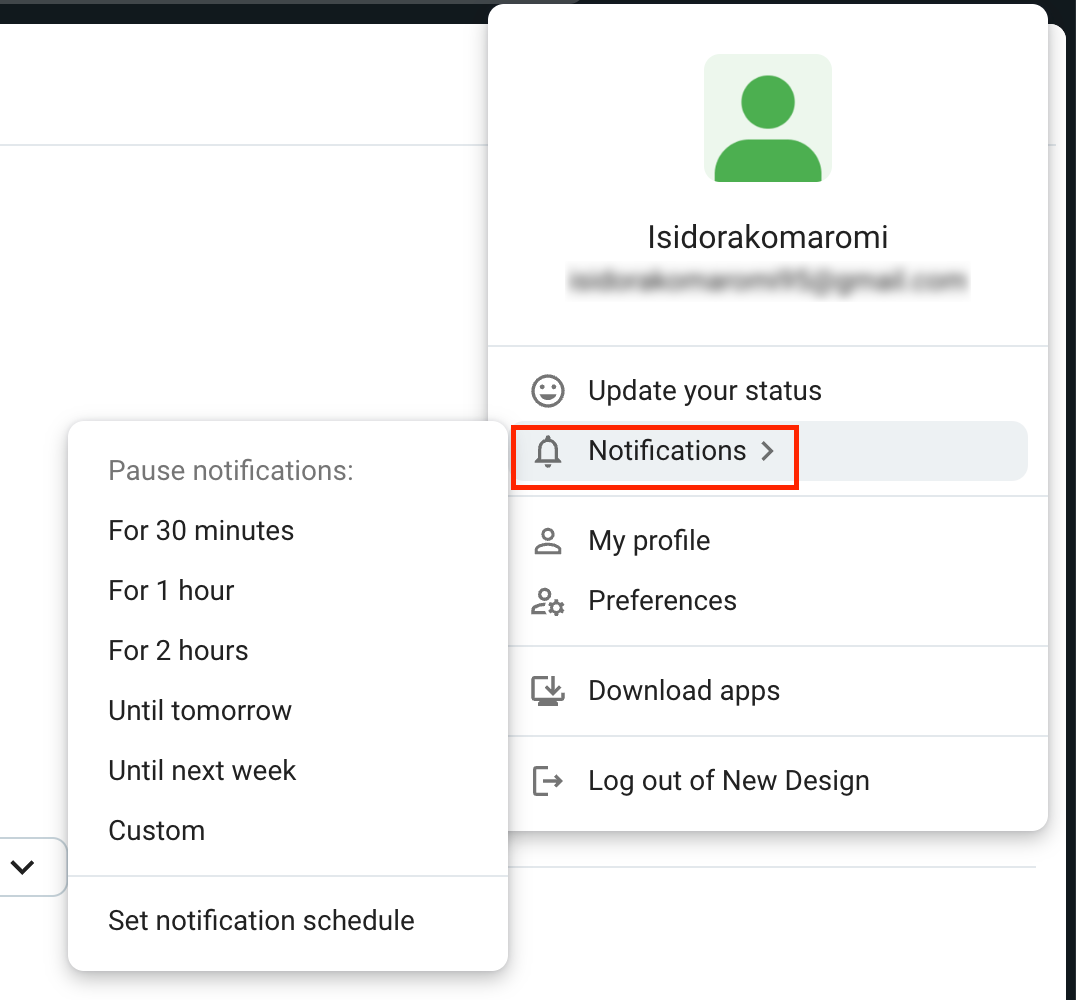
Si vous choisissez l'option Personnalisé dans le menu déroulant, vous pouvez définir la date et l'heure spécifiques jusqu'auxquelles vous souhaitez interrompre vos notifications.
Pour reprendre les notifications ou régler la pause:
- Cliquez sur votre photo de profil en haut à droite
- Passez la souris sur Désactiver les notifications
- Choose Resume notifications
or - Hover over Adjust time
- Choisissez une autre période de temps
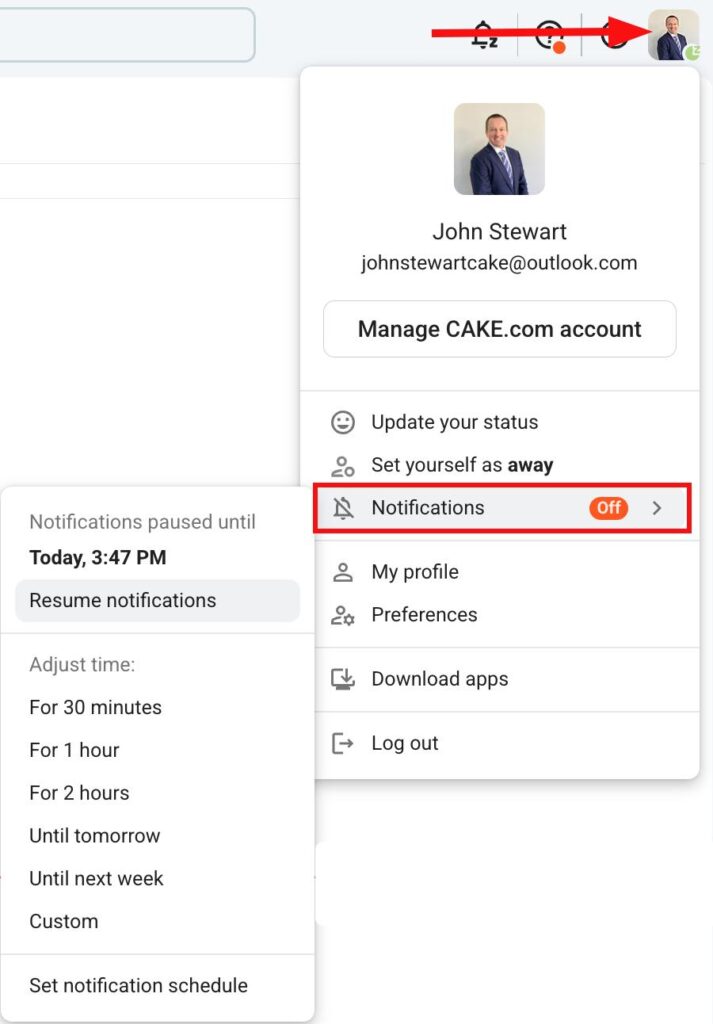
Pour mettre les notifications en pause:
- Tap on your profile icon at the top right
- Tap on Pause notifications
- Choose a time frame
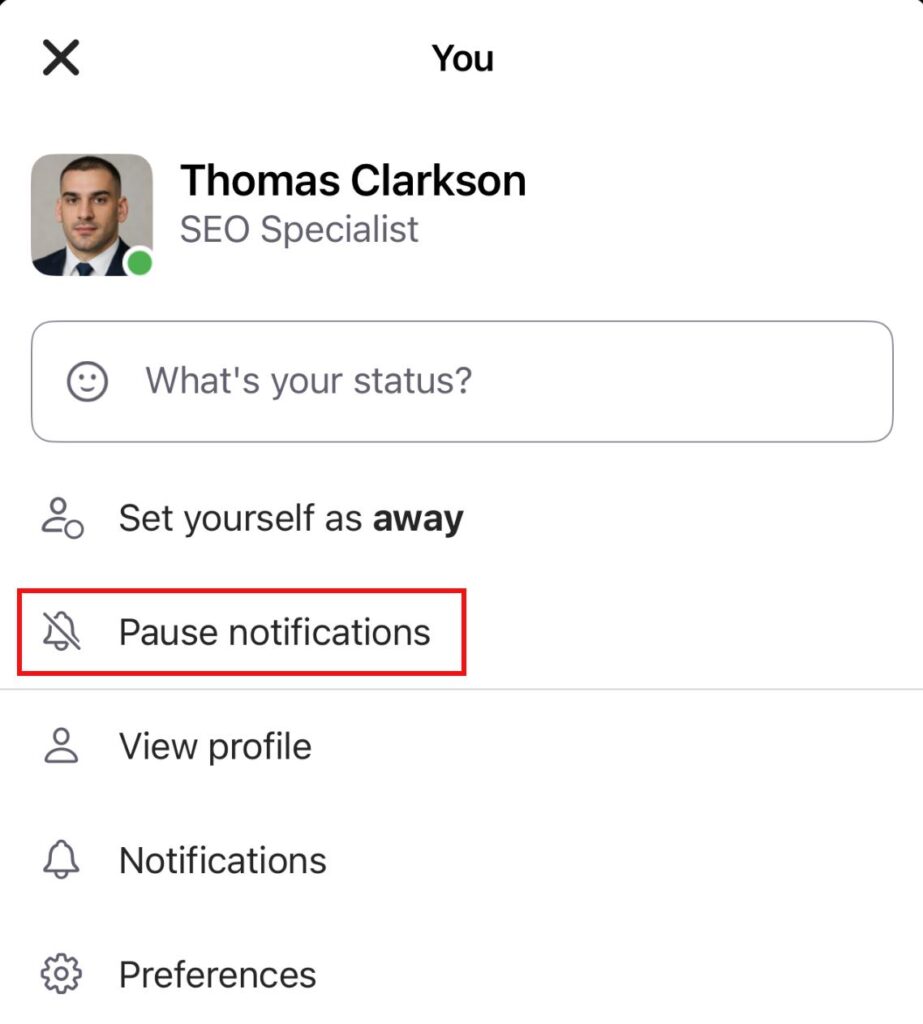
Pour reprendre les notifications ou régler la pause:
- Tap on your profile icon at the top right
- Tap on Pause notifications
- Tap on Resume notifications or choose a new time frame
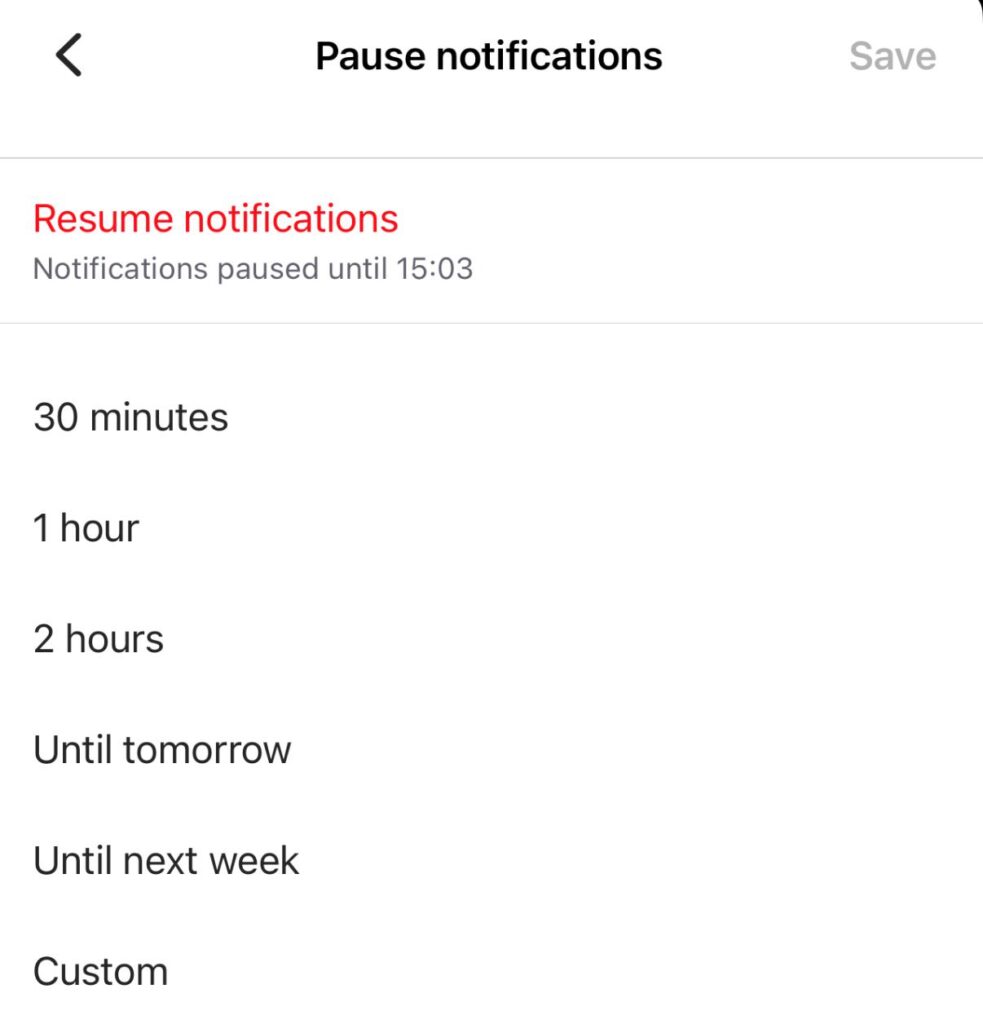
Pour mettre les notifications en pause:
- Tap on your profile icon at the top right
- Tap on Pause notifications
- Choose a time frame
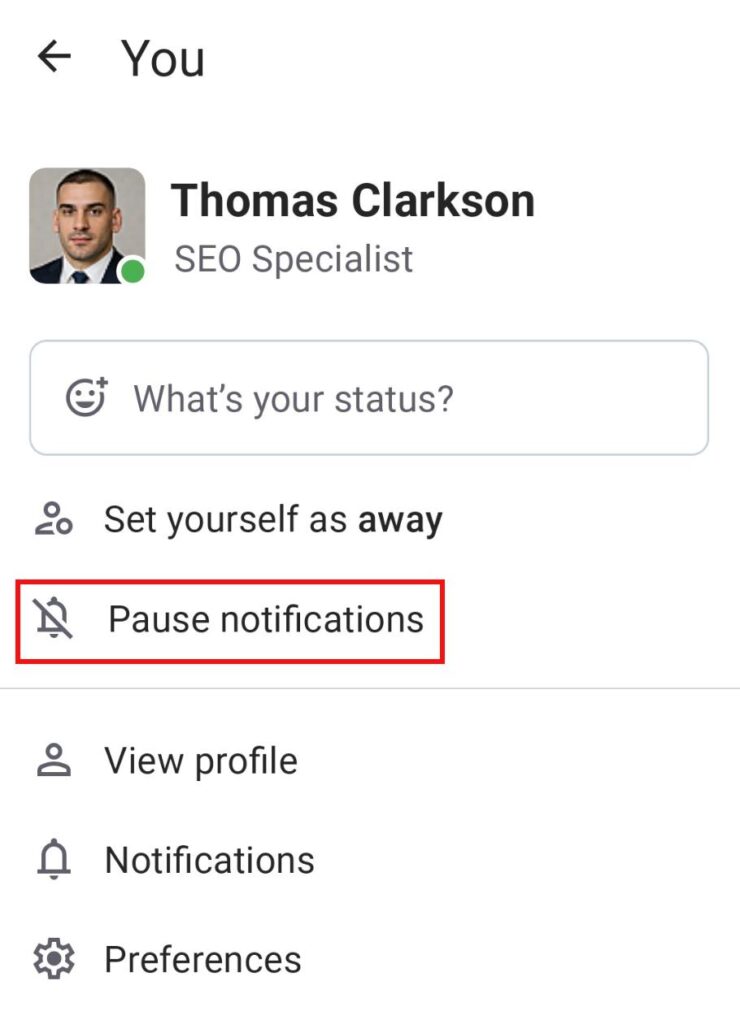
Pour reprendre les notifications ou régler la pause:
- Tap on your profile icon at the top right
- Tap on Pause notifications
- Tap on Resume notifications or choose a new time frame
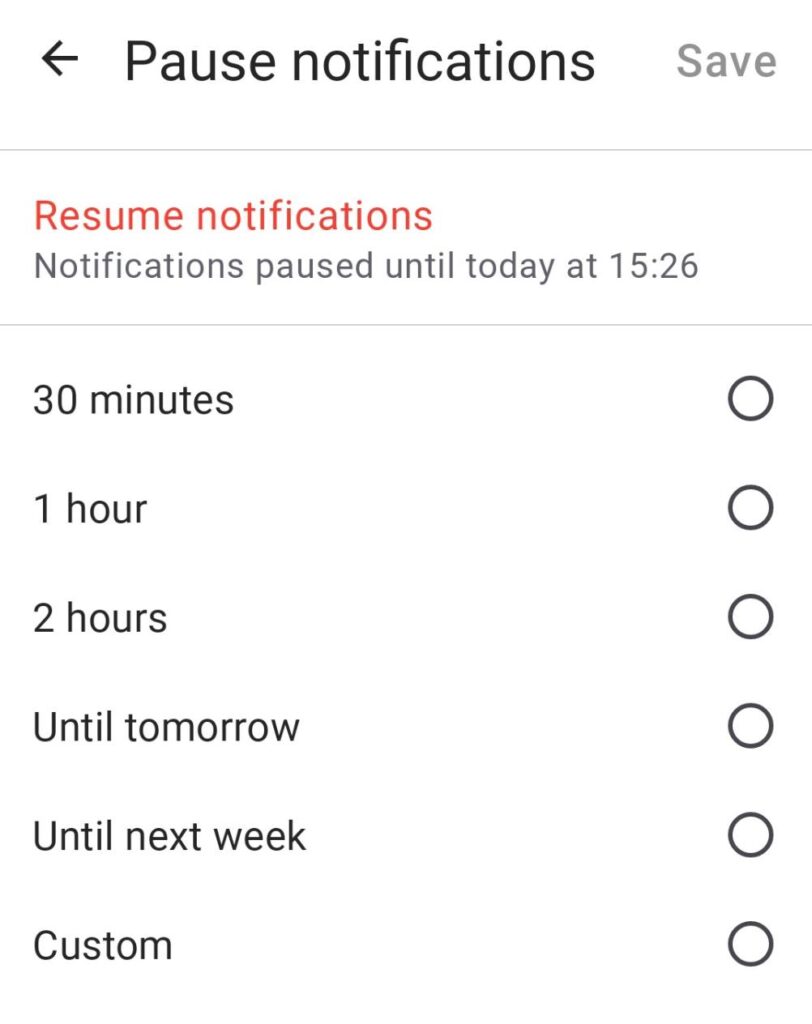
Vous pouvez également mettre en pause les notifications lorsque vous définissez votre statut sur Pumble. Consultez ce texte pour savoir comment faire.
Définir votre horaire de notifications #
If you want to turn off notifications at a given time, you can set your own notification schedule. When the schedule is in place, you’ll only receive notifications on those days and hours you choose. Notifications will be paused outside that time frame.
- Cliquez sur votre photo de profil dans le coin supérieur droit
- Cliquez sur préférences
- Select the time frame under Allow notifications
- Click the X icon when finished
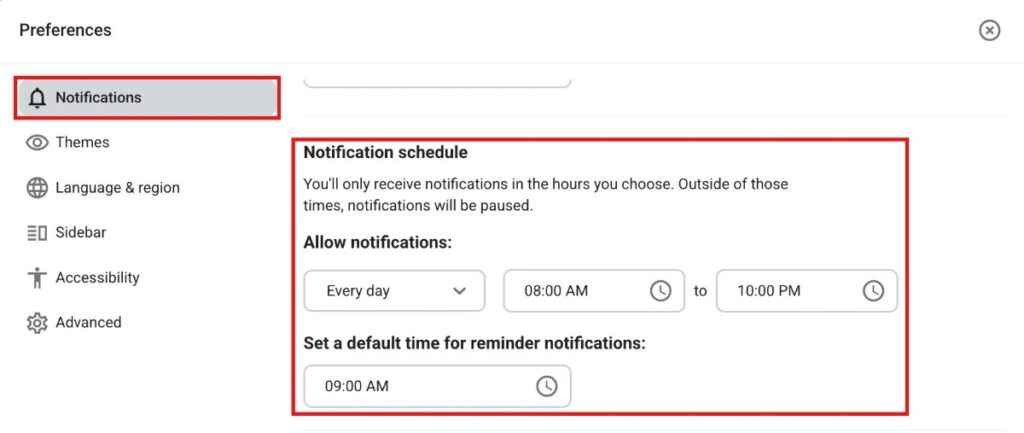
- Tap on your profile icon at the top right
- Tap on Notifications
- Tap on Notification Schedule
- Select the time frame
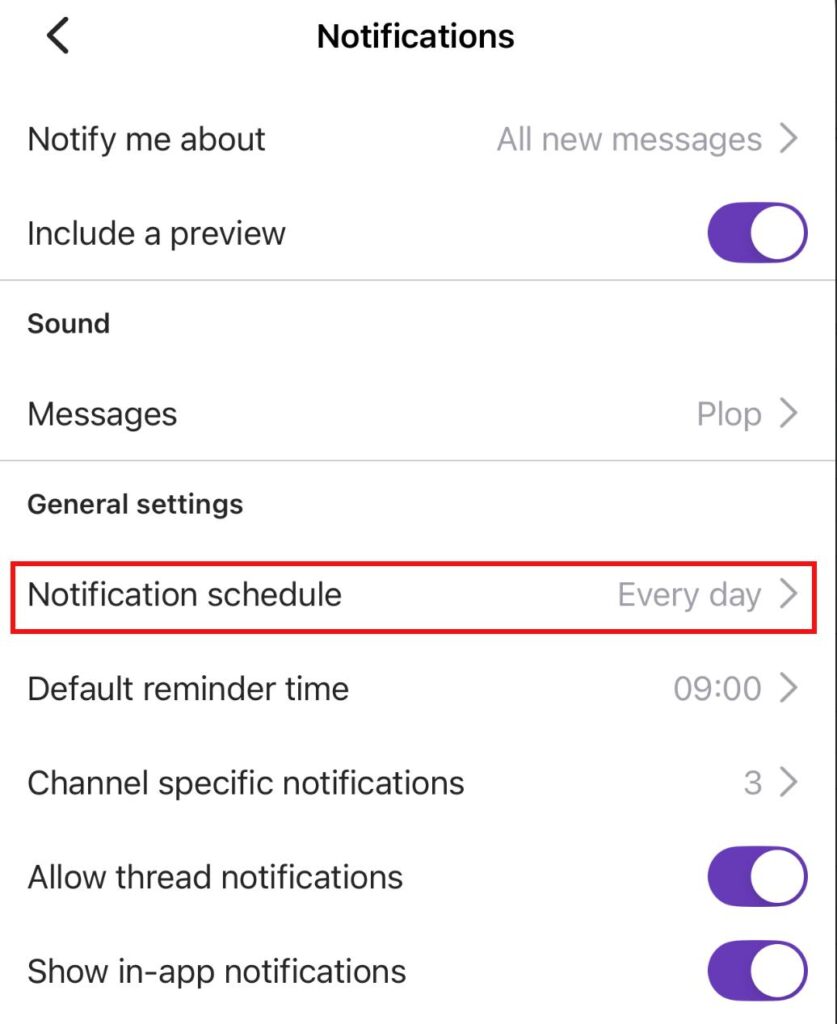
- Tap on your profile icon at the top right
- Tap on Notifications
- Tap on Notification Schedule
- Select the time frame